Apple Watch’un egzersiz, antrenman ve ayakta durmaya yönelik aktivite halkaları her gün aktif kalmanızı teşvik eder. Ancak aralıksız devam eden bir dizi bazen bunaltıcı olabiliyor. watchOS 11 ve iOS 18 ile artık aktivite halkalarınızı serinizi kaybetmeden duraklatabilir ve vücudunuza çok ihtiyaç duyduğu molayı verebilirsiniz.
Birkaç haftadır diz sakatlığıyla uğraşan biri olarak Apple Watch’un Activity uygulamasındaki aktivite halkalarını duraklatma seçeneğinin ne kadar önemli olduğunu anlayabiliyorum. Ek olarak bu özellik, giyilebilir cihaza ihtiyaç duymadan iPhone üzerinde bağımsız olarak çalıştığı için fitness uygulamasını günlük olarak kullananlar için de geçerli.
WatchOS 11 yüklü Apple Watch’unuzda veya iOS 18 yüklü iPhone’unuzda Etkinlik Halkalarını nasıl duraklatacağınızla ilgili adım adım hızlı bir kılavuzu burada bulabilirsiniz.
Etkinlik halkalarını duraklatmak için adım adım talimatlar
watchOS 11 yüklü Apple Watch’ta:
- Şunu açar: Etkinlik uygulaması Apple Watch’unuzda.
- Ona dokunun Çubuk grafik simgesi İlk genel bakış ekranının sol üst kısmı.
- ” seçeneğini seçmek için kaydırınzil seslerini duraklat” bulmak.
- “seçer”Zilleri duraklat” ve etkinliğinizi duraklatmak istediğiniz süreyi seçin.
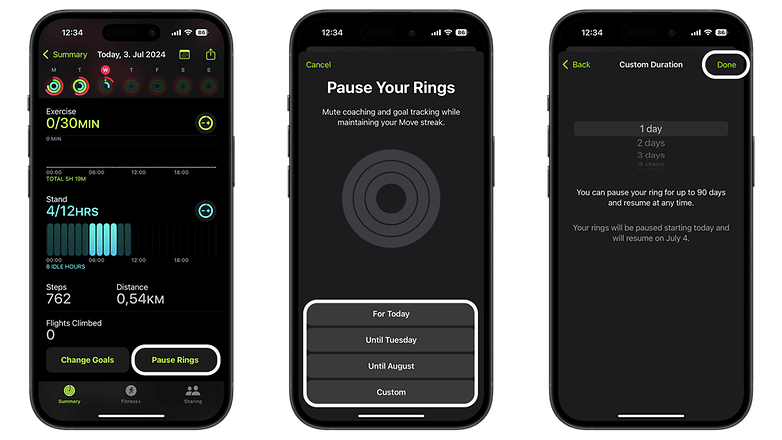
iPhone’unuzun varsayılan duraklatma seçeneklerini kullanabilir veya bunları ihtiyaçlarınıza göre özelleştirebilirsiniz. / © sonrakipit
iOS 18 yüklü iPhone’da:
- Başlatır Fitness uygulaması iPhone’unuzda.
- Sizinkine dokunun Etkinlik halkalarıUygulamada görüntülenenler.
- Aşağı kaydırın ve dokunun Zilleri duraklat.
- Bunu seç İstenilen mola süresi varsayılan ayarlardan veya 90 güne kadar manuel olarak karar verin.
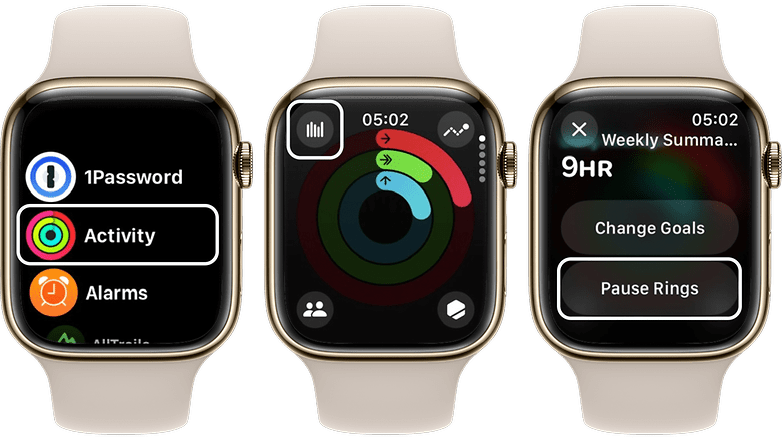
Yalnızca birkaç tıklamayla etkinlik halkalarınızı Apple Watch’unuzda istediğiniz süre duraklatabilirsiniz. / © sonrakipit
Etkinlik hedeflerini ayarlayın
Günlük rutininize daha iyi uyacak şekilde aktivite hedeflerinizi istediğiniz zaman revize edip kişiselleştirmeniz de mümkündür. Bu özellik, aktivite seviyelerimiz değişebileceğinden günlük aktiviteleri dengelemek için son derece kullanışlıdır. Kişisel olarak korkularımı ve ünlü FOMO’yu (bir fırsatı kaçırma korkusu) kontrol altına almama yardımcı oluyor.
Etkinlik hedeflerinizi günlük rutininizle nasıl uyumlu hale getireceğinize dair ek bir ipucu burada.
watchOS 11 yüklü Apple Watch’ta:
- Şunu açar: Etkinlikler uygulaması Apple Watch’unuzda.
- Ona dokunun istenilen kategori (egzersiz, antrenman veya ayakta durma).
- şunu kullanır: -/+ düğmeleriHaftanın her günü için hedeflerinizi belirlemek için.
iOS 18 yüklü iPhone’da:
- Başlatır Fitness uygulaması iPhone’unuzda.
- Sizinkine dokunun Etkinlik halkaları.
- Ona dokunun Düğmeler -/+Hareket, antrenman ve ayakta durma kategorilerinde hedeflerinizi belirlemek için.
- Planınızı haftanın her günü için özelleştirin.
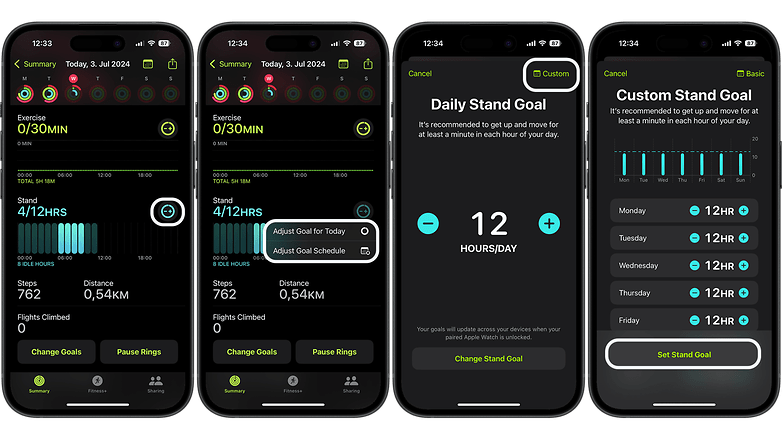
Aktivite hedeflerinizi ayarlamak, onlara ulaşmanızı kolaylaştıracak ve fazla hareket etmenize gerek olmadığı günlerde hayal kırıklığı yaşamanızı önleyecektir. / © sonrakipit
watchOS 11 ve iOS 18’deki bu yeni özellikler sayesinde aktivite hedeflerinizi daha esnek bir şekilde yönetebilir ve ilerlemenizi kaybetmeden duraklama yapabilmenizi sağlayabilirsiniz.
